
Googleアナリティクスの登録方法がわからない
安心して下さい。
こんな疑問に答えていきます。
この記事を読めばGoogleアナリティクスを使うことができ、ブログ運営に役立てることができます。
☑ 本記事の内容
- アナリティクスのアカウント作成
- Googleアナリティクスとは?
WordPressとアナリティクスの連携 3ステップ
②GoogleのトラッキングIDを取得
③WordPressにトラッキングIDの設置
WordPressとアナリティクスを連携させるには3つのステップがあります。
それが上記に書いてあるものです。
それほど難しくはないので安心して下さい。
順に説明していきます。
アナリティクスのアカウント作成
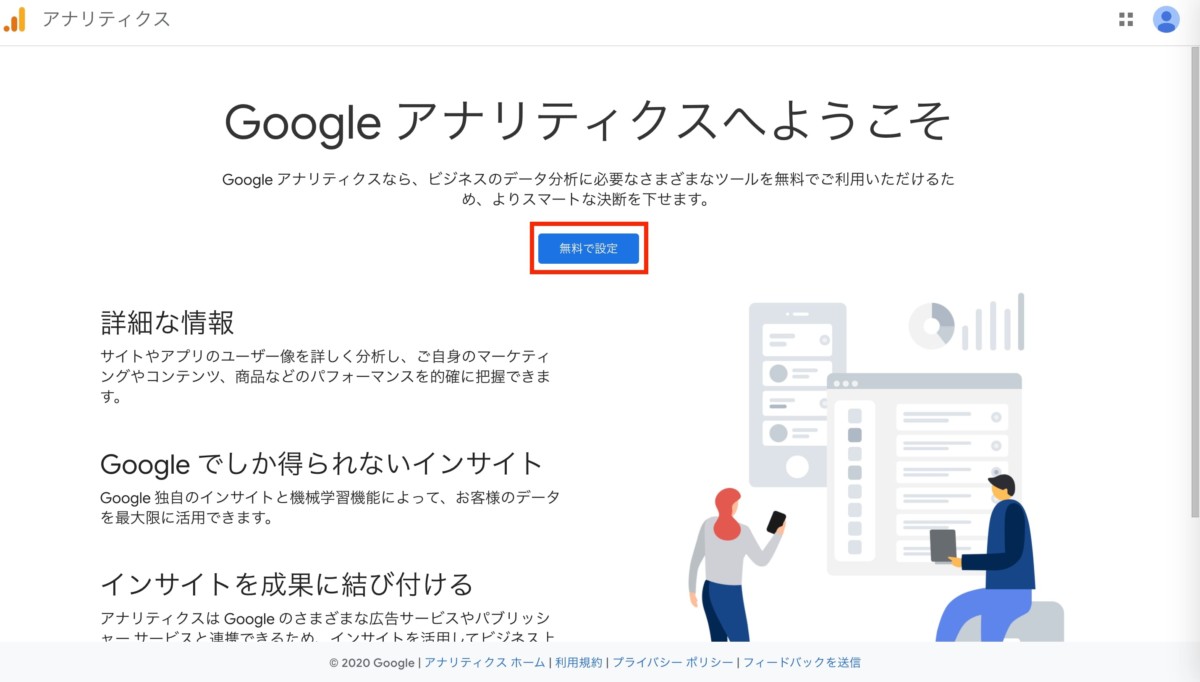
まずは上記のボタンからGoogleアナリティクスの公式ページを開いてください。
アカウントへのログイン
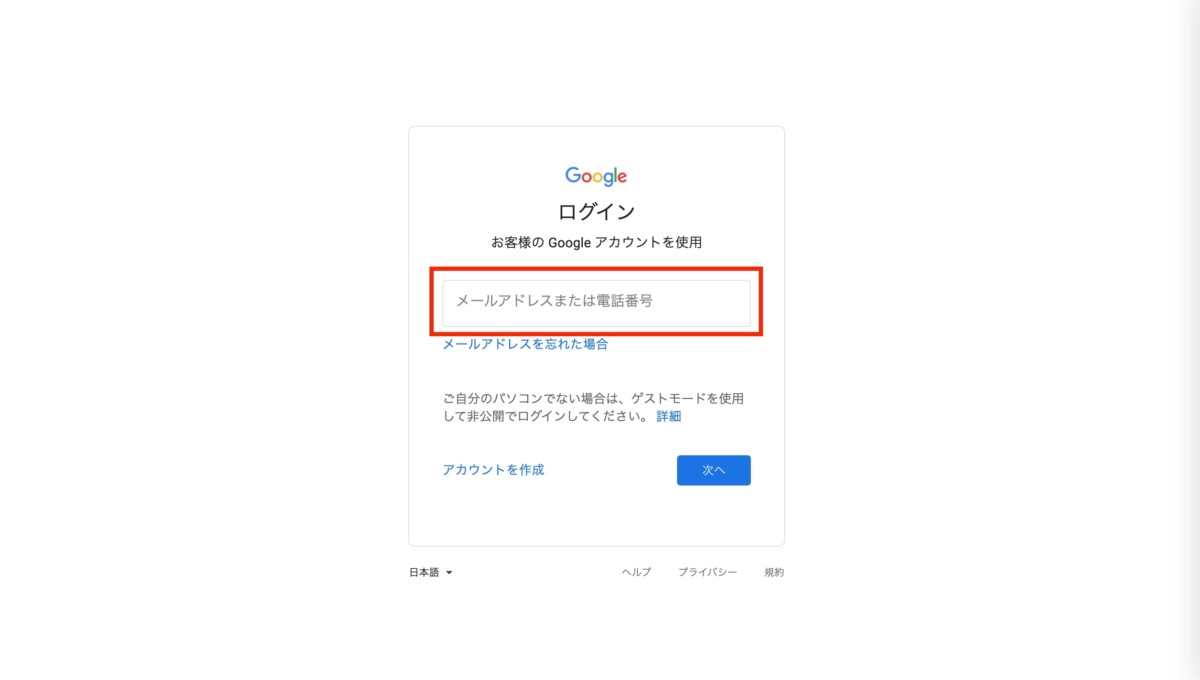
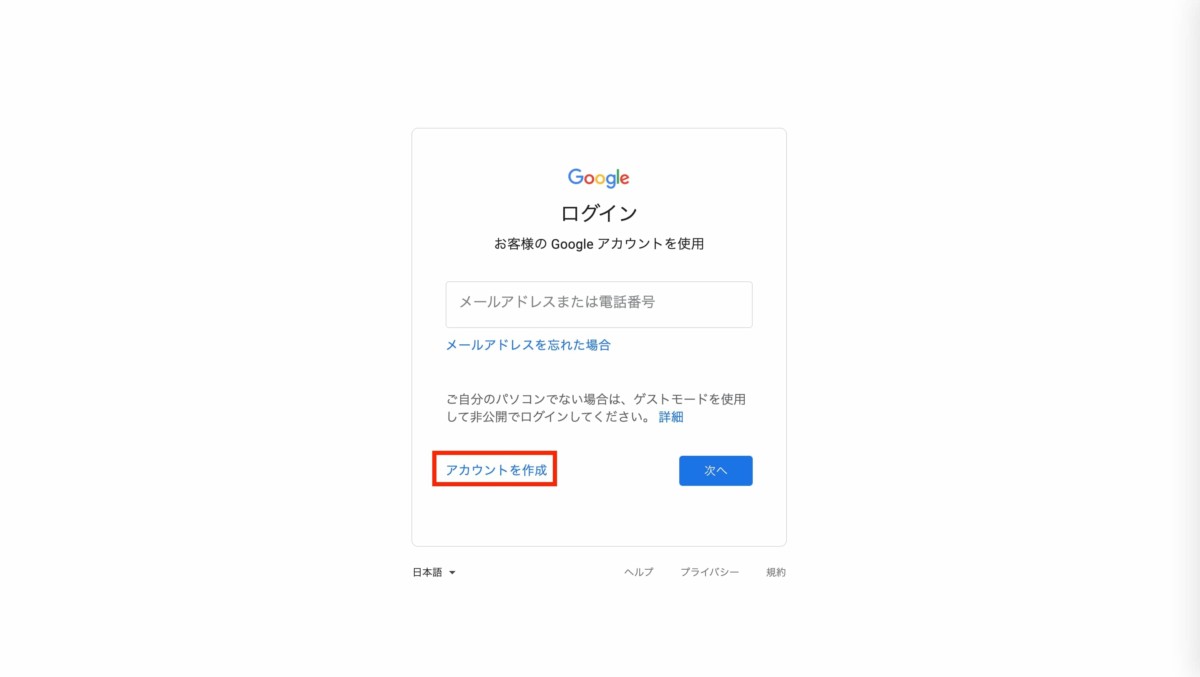 Googleアカウントを持っている人で、この画面が出た場合は登録メルアドまたは電話番号を入力して次へを押して下さい。
Googleアカウントを持っている人で、この画面が出た場合は登録メルアドまたは電話番号を入力して次へを押して下さい。
Googleアカウントをもっていない場合は、アカウントを作成をクリックしてGoogleアカウントを取得して下さい。
登録が完了したら再度アナリティクスのHPにアクセスします。
アナリスティックの手続き
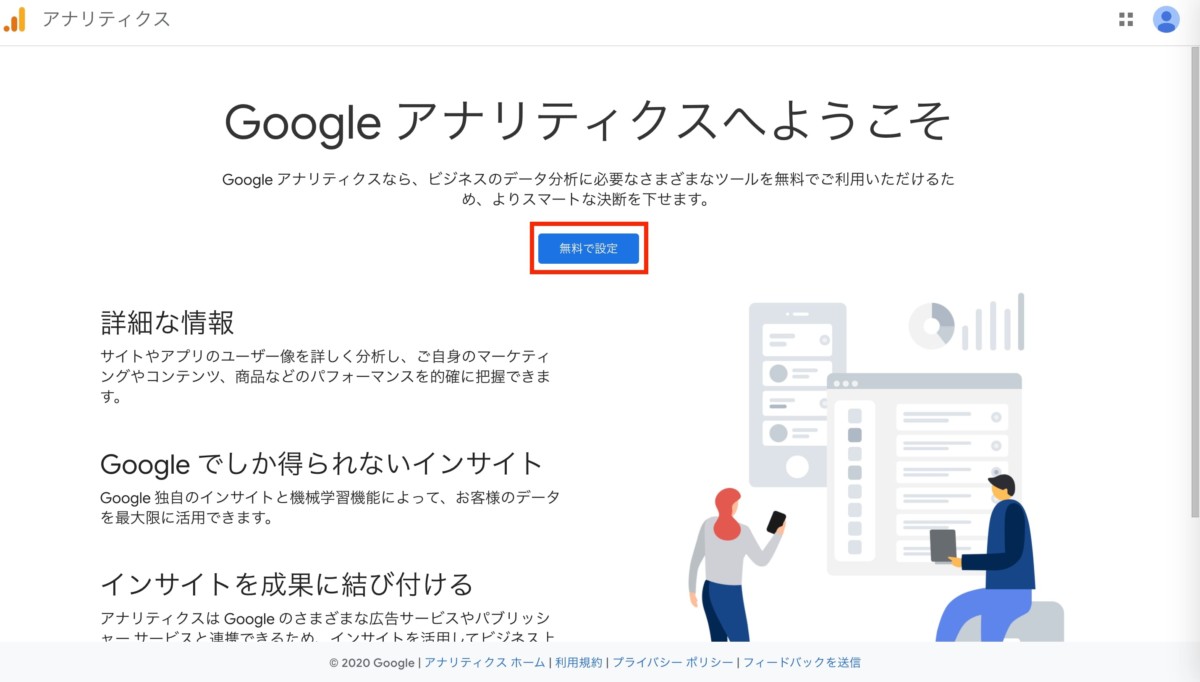
上記のような画面が表示されるので、無料で設定ボタンをクリックして下さい。
アカウント名の作成
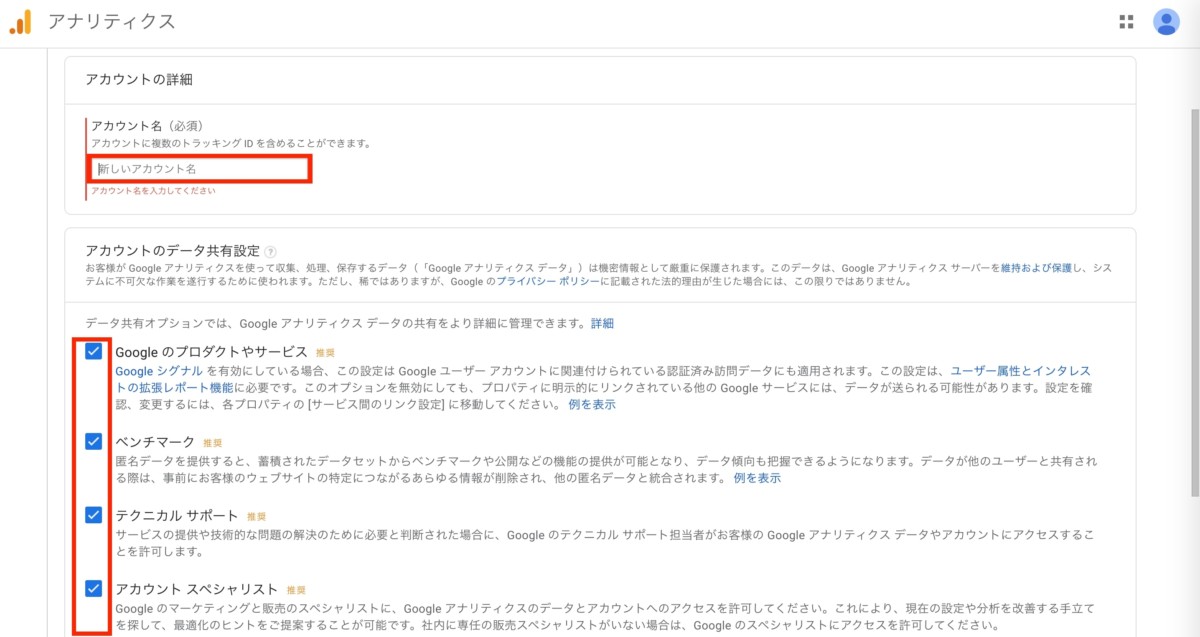
ボタンを押したらアカウント名を書くところがあるので、決めましょう。
ここは何でも大丈夫ですが、わかりやすい名前にしておくと良いと思います。
その次はあなたのWordPressサイトのアクセスデータをGoogleに開示するかどうかを選択します。
すべてにチェックを入れておけば大丈夫です。
チェックを入れたら次へボタンをクリックしましょう。
測定の対象を指定
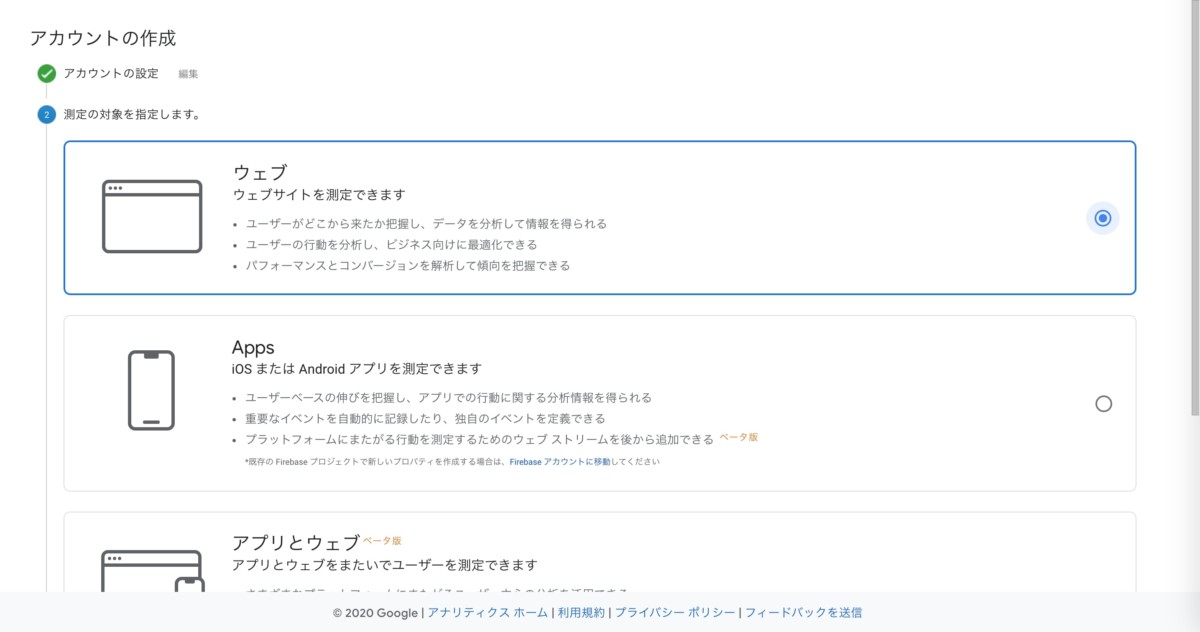
アクセス計測の対象を選択します。
ブログやアフィリエイトサイトをする場合は、ウェブにしましょう。
選択したら次へボタンをクリックして下さい。
個人情報入力
・ウェブサイトのURL:左側はSSL化を済ませている人は「https://」を選択。 右側は上図のように自サイトのドメイン(https:// などは不要、最後の / も不要)を入力。
・業種:もっとも近しいと思うものを選択。厳密じゃなくてもOK。
・タイムゾーン:「日本」を選択。
後は項目にそって入力していけば大丈夫です。
最後に「作成」ボタンをクリックして下さい。
これでGoogleアナリティクスのアカウントを開設できました!
利用規約の同意
登録が終わると「利用規約」の同意を求められるので良く読んでチェックを入れて下さい。
国は日本で大丈夫です。
最後に同意するをクリックして下さい。
次に出てくるGoogleアナリティクスからの最新情報メールを受け取るかどうかは自由に決めて大丈夫です。
GoogleのトラッキングIDを取得
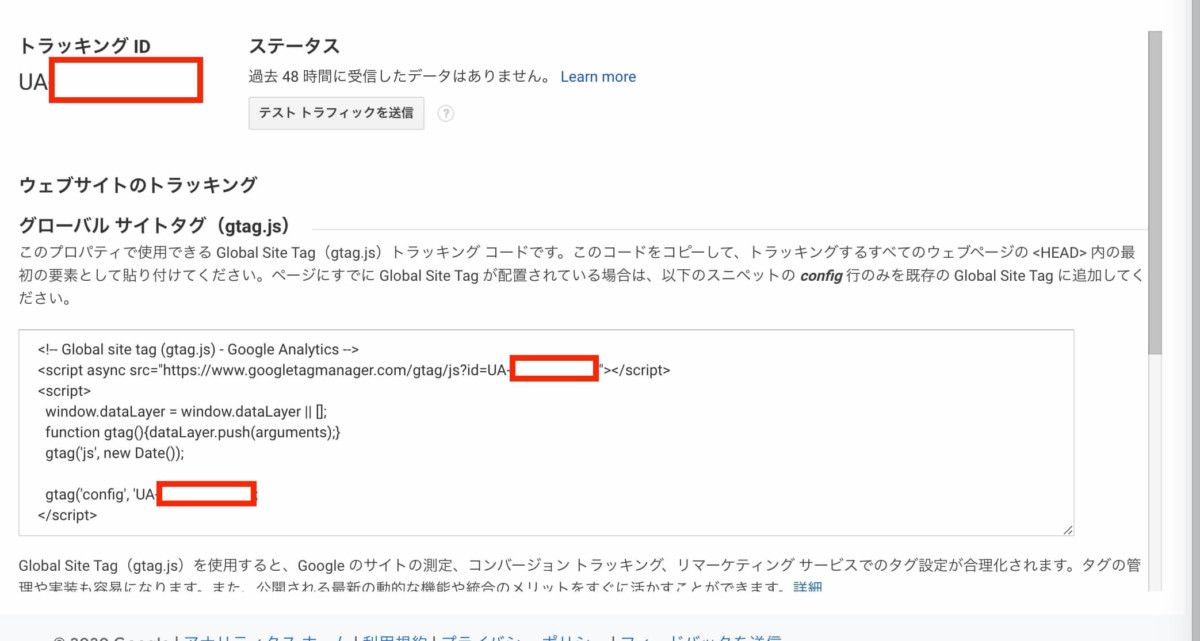
上記の枠の部分に「トラッキングID」が表示されます。
トラッキングIDは後ほど必要になりますので、このページは開いたままにしておきましょう。
トラッキングID取得完了しました。
WordPressにトラッキングIDの設置
・プラグインを使って設置する方法
最後にWordPressにトラッキングIDを設置する方法です。
トラッキングIDを設置する方法はいくつかあります。
今回はもっとも簡単で初心者でもミスの少ない、プラグインを使う方法を紹介していきます。
使うプラグインは「All in one SEO Pack」です。
まだAll in one SEO Packを導入していない人はインストールして下さい。
①WordPressの管理画面を開きます。
②左のメインメニューから「プラグイン」→「新規追加」で、検索窓に「All in one SEO Pack」と入力し検索して下さい。
③All in one SEO Packが表示されたら「今すぐインストール」をクリック。
④プラグインを有効化
プラグインを有効化すると、左サイドのメニューにAll in One SEOの表示が出るので、一般設定を選択して下さい。
画面を下におろしていくしていくと「GoogleアナリティクスID」という項目があるので、そこに取得したトラッキングIDをコピペします。
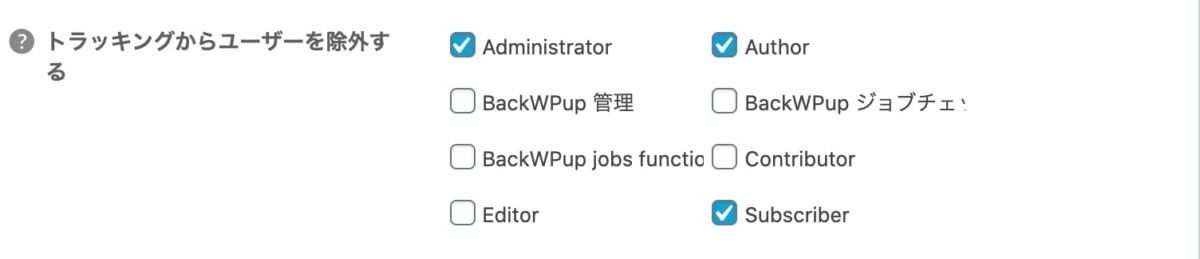
後は本人のアクセスを制限する項目にチェックを入れて、「設定を更新」ボタンがあるのでクリック。
これで設定は完了です!
お疲れさまでした!
Googleアナリティクスとは?
Googleアナリティクス(通称:GA)とは、Googleが提供しているアクセス解析ツールです。
基本的には無料で使うことができます。
アナリティクスは、あなたのWebサイトにどのくらいの人が訪れたのか?どこから来て、どのページを見たのか?などユーザーの行動を知ることができます。
それを元に自分のサイトの分析が可能になります。
アナリティクスの機能
・オーディエンスレポート
・集客レポート
・行動レポート
・コンバージョンレポート
Googleアナリティクスでできる機能を簡単に説明しますね。
リアルタイムレポート
今この瞬間に何人の人があなたのページを訪れているのかを表示するものです。
リアルタイムの情報がわかります。
どのページをみているのか細かいところまでわかる機能です。
オーディエンスレポート
Webサイトへ訪問したユーザーの詳細情報を確認できます。
どんな人が訪問したのか?
1人あたり何ページを閲覧したのか?
どのくらい滞在したのか?
などのデータを見ることができるレポートです。
集客レポート
Webサイトの訪問者に関するデータをまとめたものです。
オーディエンスレポートよりもさらに詳しく、Webサイト訪問者に関する情報を知ることができます。
訪問者がどこから来たのか?を参照できるレポートです。
例えば、Yahoo!やGoogleの検索エンジン経由、TwitterやFaceBookなど集客経路がわかります。
行動レポート
行動レポートは、Webサイト内でのユーザーの行動をまとめたレポートです。
訪問者がどのページを読んでくれたのか?
どのページから訪問し、どのページに移動したのか?
がわかります。
各ページにおける閲覧数や滞在時間、直帰率、離脱率もわかるので便利です。
記事のリライトをする際などに役立ちます。
コンバージョンレポート
コンバージョンレポートは、ユーザーがどのようなアクションをページやWebサイト内で起こしたかをまとめたものです。
メールマガジン登録、無料の資料請求など、Webサイトでの重要な行為をどのくらいユーザーが達成しているかがわかります。
個人のブロガーやアフィリエイターはあまり使わない機能かもしれませんね。
Googleアナリティクスとは?まとめ
②GoogleのトラッキングIDを取得
③WordPressにトラッキングIDの設置
Googleアナリティクスの登録方法を紹介してきました。
このツールは3ステップでできる簡単なものです。
そしてブログをやるなら登録しておいて損はないと思います。
自分のサイトにどれだけ来ているかがわかるからです。
なので、登録しておきましょう!









コメント